Ένας οδηγός βήμα προς βήμα για την αλλαγή και την επαναφορά του κωδικού πρόσβασης ώρας οθόνης
Η διαχείριση του χρόνου οθόνης γίνεται όλο και πιο σημαντική. Είτε είστε γονέας που θέλει να παρακολουθεί και να ελέγξει τη χρήση της συσκευής του παιδιού σας είτε άτομο που επιδιώκει να επιτύχει μια υγιή ισορροπία, ο ορισμός ενός κωδικού πρόσβασης για το Screen Time παρέχει ένα επιπλέον επίπεδο ασφάλειας και ελέγχου. Ωστόσο, μπορεί να έρθει κάποια στιγμή που θα χρειαστεί επαναφέρετε τον κωδικό πρόσβασης Screen Time.
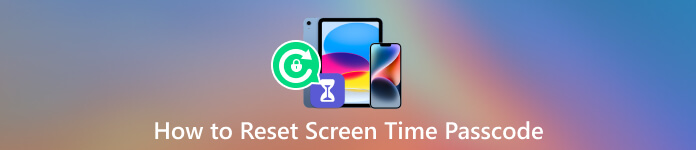
Αυτό το άρθρο θα σας καθοδηγήσει στη διαδικασία αλλαγής ή επαναφοράς του κωδικού πρόσβασης Screen Time. Σας δίνει τη δυνατότητα να αναλάβετε τη διαχείριση του χρόνου οθόνης.
- Μέρος 1. Τι είναι ο κωδικός πρόσβασης χρόνου οθόνης
- Μέρος 2. Αλλαγή του κωδικού πρόσβασης ώρας οθόνης στο iPhone
- Μέρος 3. Ξεκλειδώστε τον κωδικό πρόσβασης ώρας οθόνης όταν ξεχάσατε
- Μέρος 4. Συχνές ερωτήσεις σχετικά με τον τρόπο αλλαγής ή επαναφοράς του κωδικού πρόσβασης χρόνου οθόνης
Μέρος 1. Τι είναι ο κωδικός πρόσβασης χρόνου οθόνης
Προτού εμβαθύνουμε στην επαναφορά του κωδικού πρόσβασης του χρόνου οθόνης, ας κατανοήσουμε πρώτα τον σκοπό και τη σημασία του. ο Κωδικός πρόσβασης χρόνου οθόνης είναι συνήθως ένας μοναδικός τετραψήφιος αριθμητικός κωδικός που περιορίζει τη μη εξουσιοδοτημένη πρόσβαση στα δεδομένα χρήσης και τις ρυθμίσεις του iPhone σας. Σας επιτρέπει να περιορίζετε και να παρακολουθείτε τη χρήση εφαρμογών, να ορίζετε περιορισμούς περιεχομένου και να διαχειρίζεστε το ιστορικό περιήγησης στον ιστό.
Ο κωδικός Screen Time είναι ένα μέτρο ασφαλείας για την αποτροπή μη εξουσιοδοτημένης πρόσβασης στις ρυθμίσεις και τις ρυθμίσεις παραμέτρων που σχετίζονται με τους περιορισμούς του Screen Time. Βοηθά τους χρήστες, ιδιαίτερα τους γονείς, να δημιουργούν όρια, να παρακολουθούν και να ελέγχουν τον χρόνο που αφιερώνουν σε ψηφιακές συσκευές. Οι γονείς μπορούν να χρησιμοποιήσουν τον κωδικό πρόσβασης για να επιβάλουν υγιεινές συνήθειες και να διασφαλίσουν ότι τα παιδιά τους δεν περνούν υπερβολικό χρόνο στις οθόνες.
Ο κωδικός Screen Time επιτρέπει στους χρήστες να ορίζουν χρονικά όρια για συγκεκριμένες εφαρμογές ή εφαρμογές, όπως παιχνίδια ή πλατφόρμες μέσων κοινωνικής δικτύωσης. Η συσκευή θα περιόριζε την περαιτέρω πρόσβαση μόλις εξαντληθεί ο καθορισμένος χρόνος για μια συγκεκριμένη εφαρμογή ή κατηγορία. Επιπλέον, μπορεί να χρησιμοποιηθεί για τον περιορισμό της πρόσβασης σε ορισμένους τύπους περιεχομένου που κρίνονται ακατάλληλοι ή ακατάλληλοι για ορισμένες ηλικιακές ομάδες. Ο κωδικός πρόσβασης Screen Time μπορεί να ρυθμιστεί μέσω της εφαρμογής Settings, που συνήθως ομαδοποιείται στην ενότητα Screen Time ή Parental Controls.
Μέρος 2. Πώς να αλλάξετε τον κωδικό πρόσβασης ώρας οθόνης στο iPhone και το iPad σας
Μπορεί να θέλετε να αλλάξετε τον κωδικό πρόσβασης Screen Time στο τηλέφωνο του παιδιού σας για διαφορετικούς λόγους. Η τακτική αλλαγή του κωδικού πρόσβασης Screen Time συμβάλλει στη βελτίωση της ασφάλειας και στη μείωση του κινδύνου μη εξουσιοδοτημένης πρόσβασης. Επίσης, μπορεί να διατηρήσει τον έλεγχο της χρήσης της συσκευής του παιδιού σας ή να περιορίσει την πρόσβασή του σε συγκεκριμένες εφαρμογές ή περιεχόμενο. Μπορείτε εύκολα να αλλάξετε τον κωδικό πρόσβασής σας στο Screen Time ακολουθώντας τον παρακάτω οδηγό.
Βήμα 1Επίλεξε το Χρόνος οθόνης επιλογή αφού εισέλθετε στην εφαρμογή Ρυθμίσεις στο iPhone ή το iPad σας. Βήμα 2Παρακέντηση Αλλαγή κωδικού πρόσβασης χρόνου οθόνης, επίλεξε το Αλλαγή κωδικού πρόσβασης χρόνου οθόνης επιλογή και, στη συνέχεια, εισαγάγετε τον τρέχοντα κωδικό πρόσβασής σας όταν σας ζητηθεί. Εισαγάγετε τον νέο σας κωδικό πρόσβασης Screen Time δύο φορές για επιβεβαίωση.
Βήμα 2Παρακέντηση Αλλαγή κωδικού πρόσβασης χρόνου οθόνης, επίλεξε το Αλλαγή κωδικού πρόσβασης χρόνου οθόνης επιλογή και, στη συνέχεια, εισαγάγετε τον τρέχοντα κωδικό πρόσβασής σας όταν σας ζητηθεί. Εισαγάγετε τον νέο σας κωδικό πρόσβασης Screen Time δύο φορές για επιβεβαίωση. 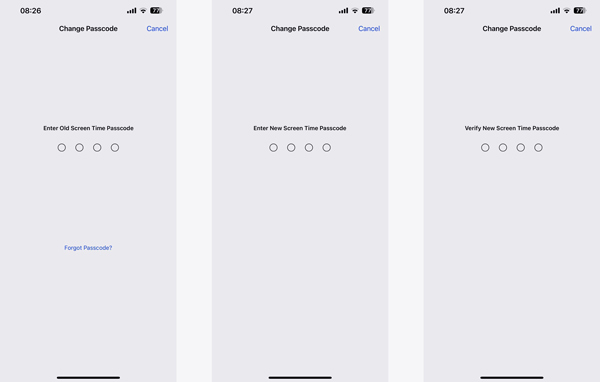
Θυμηθείτε, η επιλογή ενός μοναδικού και ασφαλούς κωδικού πρόσβασης που δεν είναι εύκολα μαντέψιμο είναι πάντα σκόπιμο. Αποφύγετε τη χρήση εύκολα αναγνωρίσιμων μοτίβων ή ακολουθιών όπως το 1234 ή το 0000.
Μέρος 3. Πώς να επαναφέρετε ή να αλλάξετε τον κωδικό πρόσβασης ώρας οθόνης εάν τον ξεχάσατε
Το να ξεχάσετε τον κωδικό πρόσβασής σας για το Screen Time μπορεί να είναι απογοητευτικό, ειδικά εάν πρέπει να κάνετε αλλαγές στα όρια χρήσης ή τους περιορισμούς της συσκευής σας. Ευτυχώς, υπάρχουν ορισμένοι τρόποι που μπορείτε να χρησιμοποιήσετε για να ανακτήσετε τον έλεγχο και να ορίσετε έναν νέο κωδικό πρόσβασης. Αυτό το μέρος θα κοινοποιήσει δύο τρόπους για να επαναφέρετε τον κωδικό πρόσβασης του χρόνου οθόνης, εάν τον ξεχάσατε.
Συνηθισμένος τρόπος για να αλλάξετε τον κωδικό πρόσβασης Screen Time όταν το ξεχάσατε
Βήμα 1Εάν έχετε ξεχάσει τον κωδικό πρόσβασης Screen Time ή θέλετε να τον επαναφέρετε, μεταβείτε στο Χρόνος οθόνης επιλογή από την εφαρμογή Ρυθμίσεις. Παρακέντηση Αλλαγή κωδικού πρόσβασης χρόνου οθόνης και πατήστε ξανά για να προχωρήσετε. Βήμα 2Όταν σας ζητηθεί να εισαγάγετε τον παλιό κωδικό πρόσβασης Screen Time, πατήστε Ξέχασα τον κωδικό πρόσβασης. Εισαγάγετε το Apple ID και τον κωδικό πρόσβασής σας για να συνεχίσετε. Μετά την επαλήθευση της ταυτότητάς σας, μπορείτε να επαναφέρετε τον κωδικό πρόσβασης Screen Time εύκολα.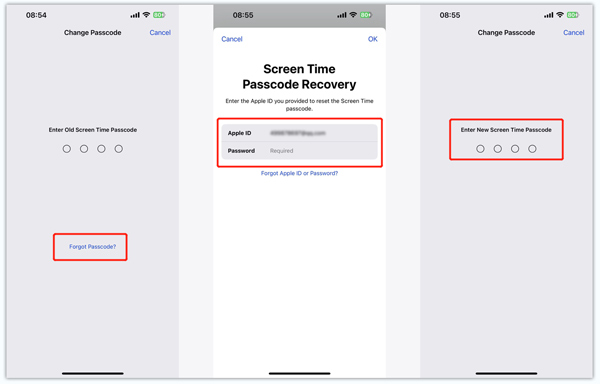
Εύκολος τρόπος για να αφαιρέσετε τον κωδικό πρόσβασης και τους περιορισμούς του Screen Time
Εάν ξεχάσετε τον τρέχοντα κωδικό πρόσβασης Screen Time και δεν έχετε τον κωδικό πρόσβασης Apple ID για ταυτοποίηση, μπορείτε να επιλέξετε να αφαιρέσετε τον κωδικό πρόσβασης Screen Time. Μπορείτε να βασιστείτε στο εύκολο στη χρήση iPassGo για να παρακάμψετε τον κωδικό πρόσβασης Screen Time.
Βήμα 1Κατεβάστε το iPassGo στον υπολογιστή σας και συνδέστε το iPhone σας σε αυτό. Επιλέξτε το Χρόνος οθόνης χαρακτηριστικό και κάντε κλικ στο Αρχή κουμπί για να προχωρήσετε. Σας επιτρέπει επίσης να σκουπίζετε τον κωδικό πρόσβασης της οθόνης κλειδώματος στο iPhone και το iPad σας, να αφαιρείτε το Apple ID και τον σχετικό κωδικό πρόσβασης και να αφαιρείτε το MDM με ασφάλεια.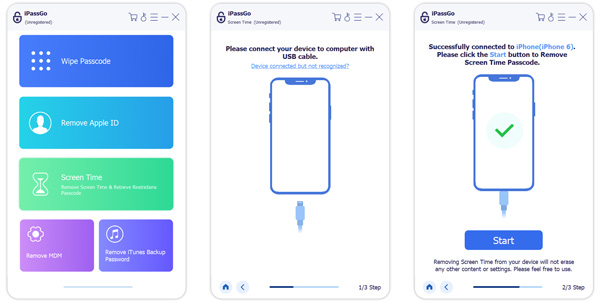
Όταν η συσκευή σας iOS αναγνωριστεί, θα πρέπει να απενεργοποιήσετε την Εύρεση iPhone όπως λένε οι οδηγίες στην οθόνη.
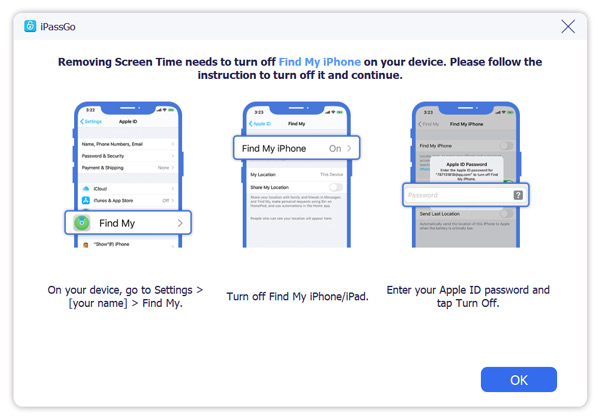 Βήμα 2Κάντε κλικ στο Αρχή και το iPassGo θα αφαιρέσει τον κωδικό πρόσβασης Screen Time από το iPhone σας. Όταν αφαιρεθεί ο κωδικός του Screen Time, η συσκευή σας iOS επανεκκινείται.
Βήμα 2Κάντε κλικ στο Αρχή και το iPassGo θα αφαιρέσει τον κωδικό πρόσβασης Screen Time από το iPhone σας. Όταν αφαιρεθεί ο κωδικός του Screen Time, η συσκευή σας iOS επανεκκινείται. 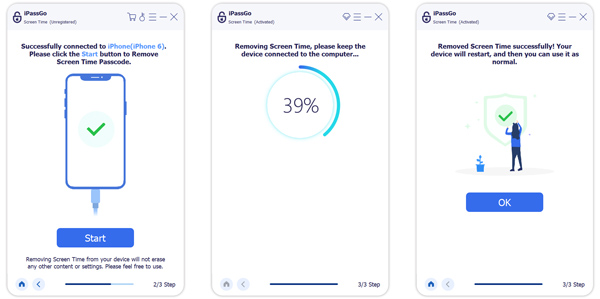
Πρόσθετες συμβουλές και σκέψεις
Θυμηθείτε τις ακόλουθες συμβουλές και σκέψεις κατά την αλλαγή ή την επαναφορά του κωδικού πρόσβασης για το Screen Time.
Καλύτερα να ενημερώνετε τακτικά τον κωδικό πρόσβασης Screen Time. Αυτό μπορεί να ενισχύσει την ασφάλεια και να αποτρέψει τη μη εξουσιοδοτημένη πρόσβαση. Βεβαιωθείτε ότι προστατεύετε το Apple ID και τον σχετικό κωδικό πρόσβασης, καθώς διαδραματίζει καθοριστικό ρόλο στην επαναφορά του κωδικού πρόσβασής σας στο Screen Time. Επίσης, θα πρέπει να επωφεληθείτε από βιομετρικές λειτουργίες όπως το Touch ID ή το Face ID για να προσθέσετε ασφάλεια και ευκολία στη συσκευή σας.
Μέρος 3. Συχνές ερωτήσεις σχετικά με τον τρόπο επαναφοράς του κωδικού πρόσβασης χρόνου οθόνης
Τι συμβαίνει μετά από 10 λανθασμένες προσπάθειες κωδικού πρόσβασης Screen Time;
Μετά από 10 αποτυχημένες εισαγωγές κωδικού πρόσβασης Screen Time, η συσκευή σας iOS θα σας εμποδίσει να χρησιμοποιήσετε τη λειτουργία για την επόμενη 1 ώρα. Δεν μπορείτε να το χρησιμοποιήσετε κατά τη διάρκεια της περιόδου.
Πώς δημιουργείτε και χρησιμοποιείτε τον κωδικό πρόσβασης Screen Time;
Όταν θέλετε να ενεργοποιήσετε τη λειτουργία Screen Time στο iPhone σας, μπορείτε να μεταβείτε στο Screen Time στην εφαρμογή Settings, να πατήσετε το κουμπί Continue και, στη συνέχεια, να επιλέξετε τη συσκευή για εσάς ή το παιδί σας. Μετά από αυτό, μπορείτε να ορίσετε το Downtime, το App Limit και άλλα με βάση τις ανάγκες σας. Στη συνέχεια, δημιουργήστε έναν κωδικό πρόσβασης για αυτούς τους περιορισμούς χρόνου οθόνης.
Μπορώ να ορίσω όρια χρόνου οθόνης στο Macbook μου;
Ναί. Εκτός από συσκευές iOS, μπορείτε να χρησιμοποιήσετε τη λειτουργία Screen Time και να ορίσετε διάφορους περιορισμούς σε Mac. Μπορείτε να κάνετε κλικ στο μενού Apple, να επιλέξετε Προτιμήσεις συστήματος και, στη συνέχεια, να μεταβείτε στην επιλογή Χρόνος οθόνης. Εδώ μπορείτε να ορίσετε όρια εφαρμογών και άλλα ανάλογα με τις ανάγκες σας.
Πού να απενεργοποιήσετε το Screen Time σε ένα iPhone;
Όταν θέλετε να απενεργοποιήσετε τη λειτουργία Screen Time, μεταβείτε στις Ρυθμίσεις και πατήστε την επιλογή Screen Time. Κάντε κύλιση προς τα κάτω στο κάτω μέρος και πατήστε Απενεργοποίηση χρόνου οθόνης. Πρέπει να εισαγάγετε τον τρέχοντα κωδικό πρόσβασής σας για να το επιβεβαιώσετε.
συμπέρασμα
Αυτό το άρθρο σας δείχνει κυρίως πώς να αλλάξετε και επαναφέρετε τον κωδικό πρόσβασης Screen Time. Είτε χρησιμοποιείται για ατομικό είτε για γονικό έλεγχο, ο κωδικός Screen Time παίζει ζωτικό ρόλο στην προώθηση της υπεύθυνης χρήσης συσκευών και της συνολικής ευημερίας στην ψηφιακή εποχή. Ορίζοντας χρονικά όρια και περιορισμούς περιεχομένου και αποκτώντας πρόσβαση σε πληροφορίες χρήσης συσκευών, μπορείτε να δημιουργήσετε υγιείς ψηφιακές συνήθειες και να εξασφαλίσετε έναν ισορροπημένο τρόπο ζωής.



